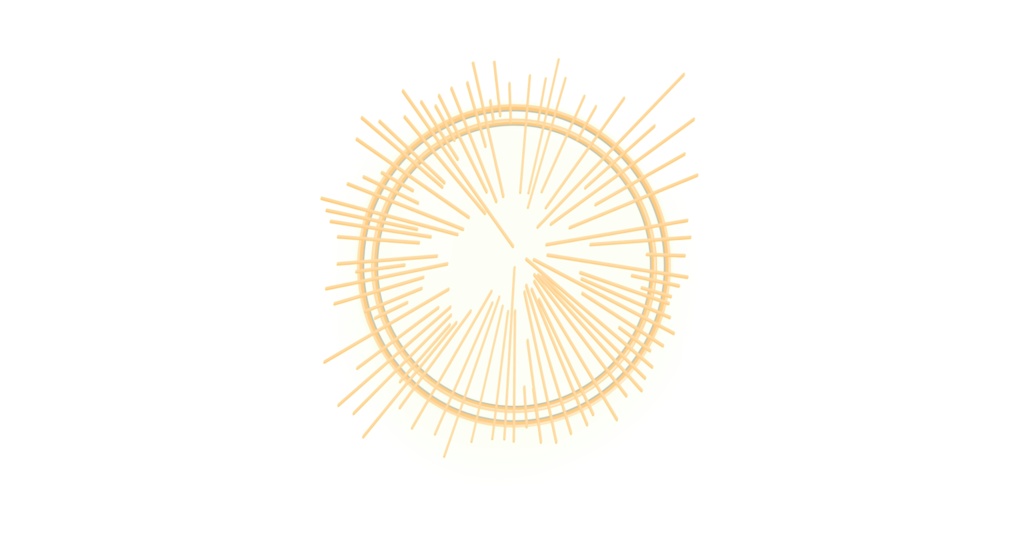後光
- ダウンロード商品¥ 0
live2dモデル用のアイテムです Vtubestudioでの使用前提で製作しております 使い方 1.後光ZIPファイル展開 2.出てきたファイルを「Items」のフォルダーにファイルごと入れます「VTube Studio\VTube Studio_Data\StreamingAssets\Items」 3.Vtubestudioを左のアイコンから開き星マークのアイテムから「後光」を選ぶ 4.アイテムのソート順を-1に 5.歯車設定からキーバインド設定 6キーバインドアクションタイプを「Live2dアイテム操作」を選択 7.アイテム操作を「最後にクリックされたLive2dアイテムのキーバインド1」 8.スクリーンボタンかキーコンビネーションを設定して操作 展開!!完成!! さらに設定すると豪華に 1.上部のカメラのマークからVFX「ビジュアルエフェクト」をアクティブ 2.エフェクト発光で好きなイメージにできたら完了 3.プリセットの項目から↓を押し、「現在の状態を新しいプリセットとして保存」名前を付けて完了 4.上のバナーからキーバインド設定 5.新しくキーバインドを作成してアクションタイプを「VFXプリセットを読み込む」をセット 6.プリセットを先ほどの作成したプリセットをセット 7.キーコンビネーションを後光と同じキーにセット 完了 これで神々しい後光を楽しめます コマンドで left ctrl+left Shift+T で展開もできます アイテムの設定の仕方に関しては動画でも説明いたします 無料で使用でき こちらに報告の必要もありません 配信などで使用の際はこちらのURLを概要欄に記載をお願いしております ーーーーーーーーーーーーーーーーーーー さふがる工房 https://sahugarukoubou.booth.pm/ 蒼逆さふゆ https://www.youtube.com/@shirokumakobeya ーーーーーーーーーーーーーーーーーーー